win10电脑提示kernelbase.dll文件错误修复方法
近日有些用户在启动win10中文版系统电脑中某个程序的时候,却被提示kernelbase.dll文件错误的情况,而kernelbase.dll是存放在Windows系统文件夹中的重要文件,通常情况下是在安装操作系统过程中自动创建的,对于系统正常运行来说至关重要,因此对于这种情况小编就来教大家win10电脑提示kernelbase.dll文件错误修复方法。

推荐下载:win10专业版原版镜像
具体方法:
方法一:在开始使用KernelBase.dll错误修复程序之前,请重新启动您的PC并以安全模式启动系统。
1、如果您怀疑可能已经删除了该文件,请转至回收站,然后使用搜索在该文件夹中查找该文件。如果有,请点击它并选择恢复。
2、如果KernelBase.dll被病毒或恶意软件破坏,请确保使用专业的反恶意软件运行完整的系统扫描。
3、如果在特定应用程序启动期间弹出KernelBase.dll错误消息,建议删除该应用程序并重新安装。
4、如果在Windows启动期间显示KernelBase.dll未找到弹出窗口,则问题可能与旧驱动程序有关。
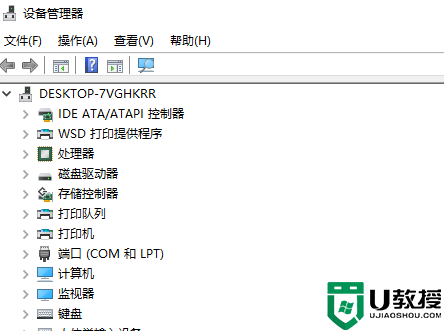
因此,打开“ 设备管理器”并查找标有黄色感叹号的驱动程序。这意味着这个特定的驱动程序出现故障。
右键单击它并选择更新驱动程序软件。之后,重新启动系统。
5、KernelBase.dll失败也可能受到不正确安装的系统更新的影响。
因此,如果您最近安装了任何更新,建议您重置它们。
为此,您应该使用系统还原点或导航到设置 - > 安全和更新 - > 更新历史记录并撤消最新的更新。完成后,重新安装可用更新。
6、运行sfc / scannow命令。单击Win键+ R,键入regedit,在注册表编辑器中键入sfc / scannow,然后按Enter键。
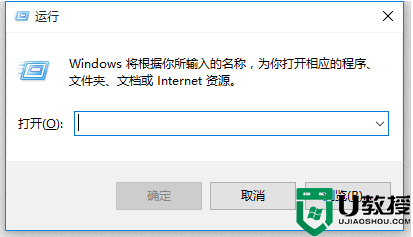
由于KernelBase.dll是Microsoft文件之一,因此它的副本应位于“系统文件检查器”中。使用检测系统功能一般可以自动修复此文件。
方法二:1、在网站自行下载kernelbase.dll。解压下载的文件,其中有众多的版本,用户根据自身电脑需求选择。
2、复制文件“kernelbase.dll”到系统目录下。
3、系统目录一般为:C:\WINNT\System32 64位系统为C:\Windows\SysWOW64
4、最后点击开始菜单-->运行-->输入regsvr32 kernelbase.dll后,回车即可解决错误提示!
上述就是关于win10电脑提示kernelbase.dll文件错误修复方法了,有遇到相同问题的用户可参考本文中介绍的步骤来进行修复,希望能够对大家有所帮助。
win10电脑提示kernelbase.dll文件错误修复方法相关教程
- win10解压缩文件总弹出错误提示的修复方法
- win10系统删除文件提示0x80004005错误修复方法
- 断电后win10重启电脑提示恢复错误代码0xc000000f修复方法
- win10蓝屏whea_uncorrectable_error错误提示修复方法
- win10电脑开机提示no bootable devices found错误代码修复方法
- win10安装软件错误0*80070422提示修复方法
- win10打开软件出现crash文件为什么 win10运行软件提示crash错误修复方法
- Win7系统复制文件提示 错误0X80070057 参数错误 怎么办 系统之家
- 开机win10电脑window fail to start错误提示怎么修复
- win10电脑开机提示netsh.exe应用程序错误如何修复
- Win11如何替换dll文件 Win11替换dll文件的方法 系统之家
- Win10系统播放器无法正常运行怎么办 系统之家
- 李斌 蔚来手机进展顺利 一年内要换手机的用户可以等等 系统之家
- 数据显示特斯拉Cybertruck电动皮卡已预订超过160万辆 系统之家
- 小米智能生态新品预热 包括小米首款高性能桌面生产力产品 系统之家
- 微软建议索尼让第一方游戏首发加入 PS Plus 订阅库 从而与 XGP 竞争 系统之家
热门推荐
win10系统教程推荐
- 1 window10投屏步骤 windows10电脑如何投屏
- 2 Win10声音调节不了为什么 Win10无法调节声音的解决方案
- 3 怎样取消win10电脑开机密码 win10取消开机密码的方法步骤
- 4 win10关闭通知弹窗设置方法 win10怎么关闭弹窗通知
- 5 重装win10系统usb失灵怎么办 win10系统重装后usb失灵修复方法
- 6 win10免驱无线网卡无法识别怎么办 win10无法识别无线网卡免驱版处理方法
- 7 修复win10系统蓝屏提示system service exception错误方法
- 8 win10未分配磁盘合并设置方法 win10怎么把两个未分配磁盘合并
- 9 如何提高cf的fps值win10 win10 cf的fps低怎么办
- 10 win10锁屏不显示时间怎么办 win10锁屏没有显示时间处理方法

